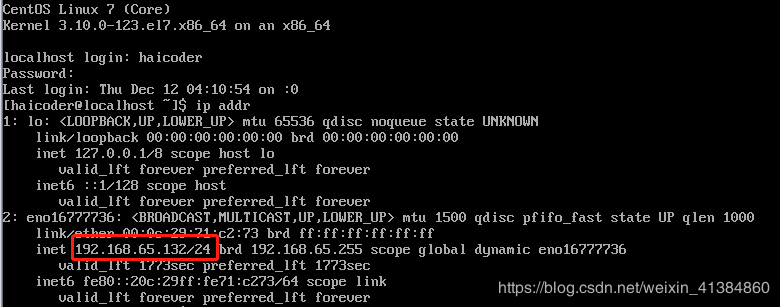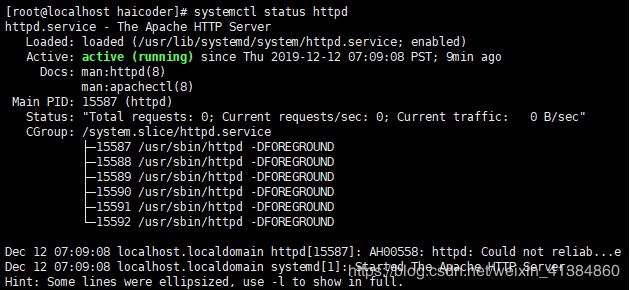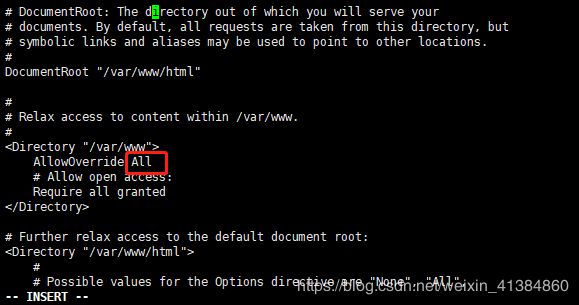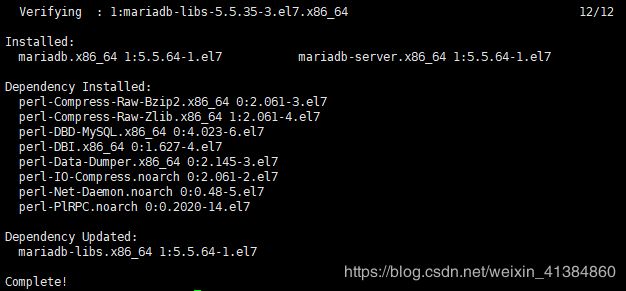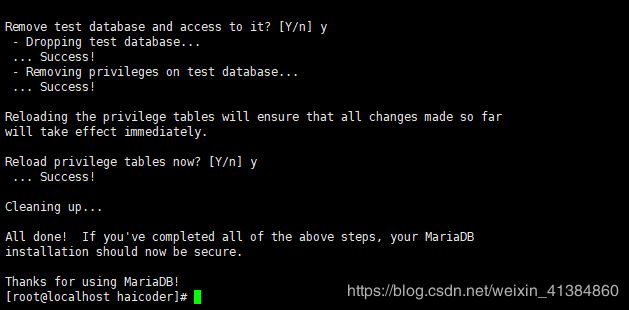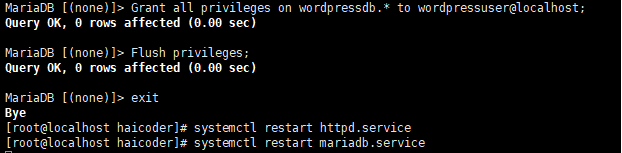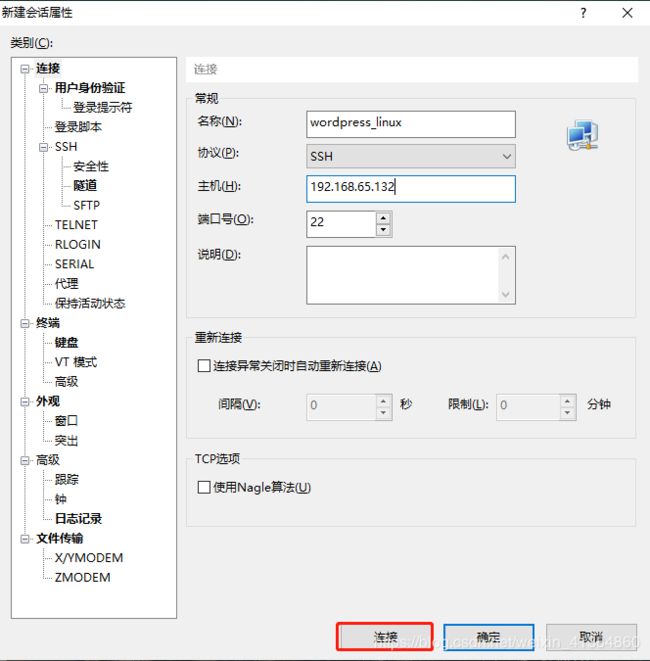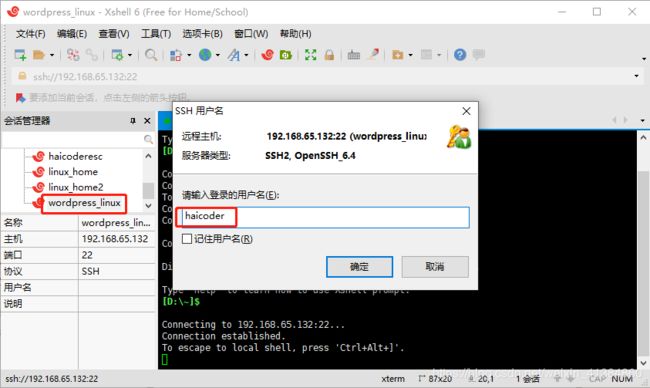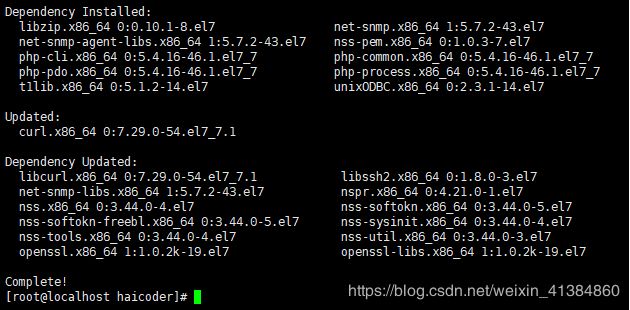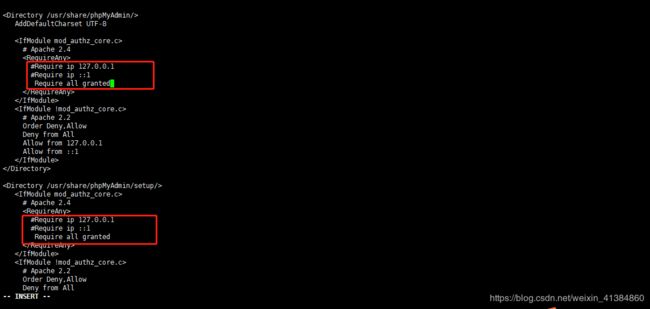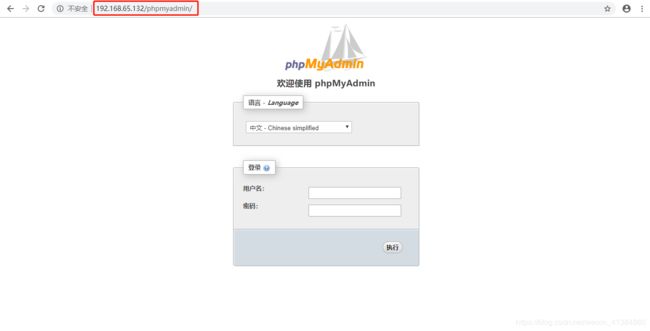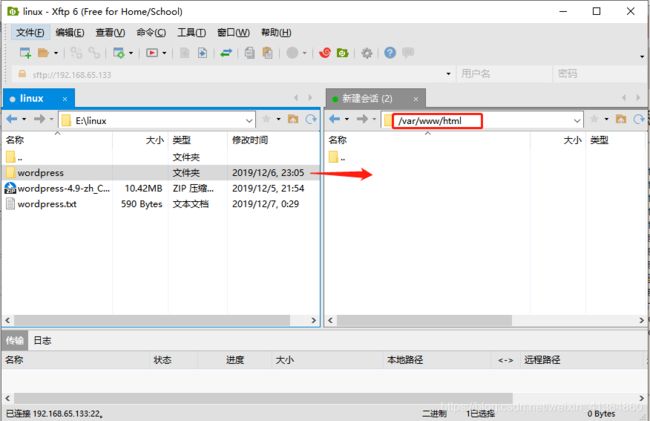- Armv8.3 体系结构扩展--原文版
代码改变世界ctw
ARM-TEE-Androidarmv8嵌入式arm架构安全架构芯片TrustzoneSecureboot
快速链接:.ARMv8/ARMv9架构入门到精通-[目录]付费专栏-付费课程【购买须知】:个人博客笔记导读目录(全部)TheArmv8.3architectureextensionTheArmv8.3architectureextensionisanextensiontoArmv8.2.Itaddsmandatoryandoptionalarchitecturalfeatures.Somefeat
- springboot+vue项目实战一-创建SpringBoot简单项目
苹果酱0567
面试题汇总与解析springboot后端java中间件开发语言
这段时间抽空给女朋友搭建一个个人博客,想着记录一下建站的过程,就当做笔记吧。虽然复制zjblog只要一个小时就可以搞定一个网站,或者用cms系统,三四个小时就可以做出一个前后台都有的网站,而且想做成啥样也都行。但是就是要从新做,自己做的意义不一样,更何况,俺就是专门干这个的,嘿嘿嘿要做一个网站,而且从零开始,首先呢就是技术选型了,经过一番思量决定选择-SpringBoot做后端,前端使用Vue做一
- ubuntu安装wordpress
lissettecarlr
1安装nginx网上安装方式很多,这就就直接用apt-get了apt-getinstallnginx不用启动啥,然后直接在浏览器里面输入IP:80就能看到nginx的主页了。如果修改了一些配置可以使用下列命令重启一下systemctlrestartnginx.service2安装mysql输入安装前也可以更新一下软件源,在安装过程中将会让你输入数据库的密码。sudoapt-getinstallmy
- Nginx的使用场景:构建高效、可扩展的Web架构
张某布响丸辣
nginx前端架构
Nginx,作为当今最流行的Web服务器和反向代理软件之一,凭借其高性能、稳定性和灵活性,在众多Web项目中扮演着核心角色。无论是个人博客、中小型网站,还是大型企业级应用,Nginx都能提供强大的支持。本文将探讨Nginx的几个主要使用场景,帮助读者理解如何在实际项目中充分利用Nginx的优势。1.静态文件服务对于包含大量静态文件(如HTML、CSS、JavaScript、图片等)的网站,Ngin
- 【漏洞分享】2018年-2024年HVV 6000+个漏洞 POC 合集分享
漏洞文库-Web安全
漏洞复现web安全python安全测试工具网络安全
此份poc集成了Zabbix、用友、通达、Wordpress、Thinkcmf、Weblogic、Tomcat等下载链接:链接:https://pan.quark.cn/s/1cd7d8607b8a
- 【漏洞利用】2018年-2024年HVV 6000+个漏洞 POC 合集分享
baiolkdnhjaio
漏洞复现网络安全web安全安全
此份poc集成了Zabbix、用友、通达、Wordpress、Thinkcmf、Weblogic、Tomcat等下载链接:链接:https://pan.quark.cn/s/1cd7d8607b8a
- 华纳云:修复WordPress内存耗尽错误的常用方法有哪些?
华纳云IDC服务商
服务器WordPress
WordPress内存耗尽错误通常是由于PHP内存限制不足导致的。修复这种错误的方法有多种,以下是几种常用的方法:1.修改wp-config.php文件在WordPress根目录的wp-config.php文件中添加或修改以下代码,增加PHP的内存限制:define('WP_MEMORY_LIMIT','256M');将256M替换为所需的内存值。例如,可以将其设置为128M,256M,512M等
- 面试 Python 基础八股文十问十答第一期
程序员小白条
面试八股文系列面试python职场和发展八股文项目实战Python爬虫
面试Python基础八股文十问十答第一期作者:程序员小白条,个人博客相信看了本文后,对你的面试是有一定帮助的!关注专栏后就能收到持续更新!⭐点赞⭐收藏⭐不迷路!⭐1)Python的基本数据类型Python的基本数据类型包括:整数(int):表示整数值,如1、2、-3等。浮点数(float):表示带有小数点的数值,如1.5、3.14等。字符串(str):表示文本数据,用单引号(‘)或双引号(")括起
- CVE-2020-24186 WordPress评论插件wpDiscuz任意文件上传漏洞
sukusec
0x00漏洞介绍Wordfence的威胁情报团队在一款名叫wpDiscuz的Wordpress评论插件(wpDiscuz是WordPress功能丰富的评论系统插件,可充实网站评论部分)中发现了一个高危漏洞,此漏洞将允许未经认证的攻击者在目标站点中上传任意文件,从而实现远程代码执行。0x01漏洞环境WordPress的gVectorswpDiscuz插件7.0至7.0.4版本中存在远程代码执行漏洞,
- 萱仔个人博客系列——创建一个新的文章
萱仔学习自我记录
萱仔个人博客html其他github
这里我要简单介绍一下markdown写一篇博文,还要熟悉一下博文里常用的元素,比如多级标题,文字格式的设置,列表,代码,公式模块怎么设置等等1.标题(多级标题)Markdown支持多级标题,使用#来定义标题层级:#一级标题对应##二级标题对应###三级标题对应依此类推,最多支持6级标题。#一级标题##二级标题###三级标题####四级标题#####五级标题######六级标题2.字体设置2.1粗体
- 博客园好还是csdn
耄先森吖
两者都是中国的博客平台,根据个人喜好和需求选择即可。如果您对技术博客更感兴趣,那么CSDN可能更适合您;如果您更喜欢个人博客风格,那么博客园可能更适合您。
- SSD目标检测系统
月见樽
首发于个人博客系统结构system.pngSSD识别系统也是一种单步物体识别系统,即将提取物体位置和判断物体类别融合在一起进行,其最主要的特点是识别器用于判断物体的特征不仅仅来自于神经网络的输出,还来自于神经网络的中间结果。该系统分为以下几个部分:神经网络部分:用作特征提取器,提取图像特征识别器:根据神经网络提取的特征,生成包含物品位置和类别信息的候选框(使用卷积实现)后处理:对识别器提取出的候选
- 推荐使用:Models——简化WordPress自定义类型的高效工具
郦祺嫒Amiable
推荐使用:Models——简化WordPress自定义类型的高效工具modelsWordPressplugintocreatecustomposttypesandtaxonomiesusingJSON,YAMLorPHPfiles项目地址:https://gitcode.com/gh_mirrors/models7/models在追求灵活和定制化的Web开发道路上,WordPress凭借其强大的社
- 如何将wordpress网站做成微信小程序(我的第一款微信小程序)
shuihan198712
01作品信息作品名称:Axure技术小站作品类型:微信小程序开发日期:2019-07-25目前状态:刚开始,还在开发,上线时间未知02背景1、之前在做wordpress微信支付时候,偶尔发现了一篇,将wordpress网站做成微信小程序的文章。2、微信小程序这么火3、学习一下,了解下小程序开发的一些知识03准备工作1、个人知识储备:我没有相关的代码经验,之前稍微接触过一点点,零零散散,不足以独立写
- HTML与CSS网页制作指南
vvvae1234
html
在当今数字化的时代,网页已成为信息传递和展示的主要方式。无论是个人博客、企业官网还是在线商店,网页设计都扮演着至关重要的角色。掌握HTML(超文本标记语言)和CSS(层叠样式表)是制作网页的基础。本指南旨在帮助初学者学习如何使用HTML和CSS创建简单而美观的网页,通过实际操作案例提升学习的趣味性。2.HTML与CSS简介2.1什么是HTMLHTML(HyperTextMarkupLanguage
- WordPress website building technology service providers
podoor
wordpresswoocommerce
Top10WordPresswebsitebuildingcompaniesinChina,WordPresswebsitebuildingtechnologyserviceprovidersJianzhanpress.comWordPressThemeJianzhanisaplatformdedicatedtoWordPressthemedevelopment,providingavariety
- Docker 面试题汇总(附答案)
啊滑滑蛋
docker容器运维
本文首发在个人博客上(Docker面试题汇总(附答案)),欢迎来踩!建议和这篇一起观看,更加全面一些:万字总结!Docker简介及底层关键技术剖析Docker底层原理、概念类问题1.Docker和LXC有什么区别?LXC是在Linux上相关技术实现的容器,docker则在如下的几个方面进行了改进:1、移植性:通过抽象容器配置,容器可以实现一个平台移植到另一个平台。2、镜像系统:基于AUFS的镜像系
- Kubernetes 架构及部署、调度、状态管理流程简介
啊滑滑蛋
kubernetes架构容器云原生
全文首发在个人博客上:Kubernetes架构及部署、调度、状态管理流程简介_Kubernetes简称k8s,是用于自动部署、扩展和管理“容器化应用程序”的开源系统。该系统由Google设计并捐赠给CloudNativeComputingFoundation来使用。它旨在提供“跨主机集群的自动部署、扩展以及运行应用程序容器的平台”。它支持一系列容器工具,包括Docker等。它是当前绝对主流的容器管
- wordpress做后台的资讯类小程序源码
北漂的老猿
好代码wordpress
WordPress博客系统资讯资源变现下载小程序源码。这个就比较牛逼了,直接用wordpress做后台因为由于微信的新规从2022-11月9号后新上线的小程序将不能获取用户头像和名字了所以微信放需要适配全新的,支持让用户自定义头像和昵称了不然统一返回默认头像和显示(微信用户)另外还有一些新增和优化的地方就不多做介绍了大家自行的去研究探索吧!代码下载
- 萱仔个人博客系列——hexo+github部署
萱仔学习自我记录
萱仔个人博客github
由于本人前段时间和同专业得到好offer的同学之间的交流,发现博客其实对于找工作来说可以作为个人项目个人经历的展示,我创办cdsn博客的原因主要是为了自己学习使用,但是逐渐到现在也有了一些可爱的粉丝,非常感谢大家对我的点赞收藏和关注,我将继续精进自己的学习,学习理论和技术,刷力扣题,争取获得更好的offer。csdn博客本身就是非常好的一个平台,但是我还是决定自己创建一个自己的博客,两边同时更新,
- 不同编程语言之间的互操作:Py,Js,Java调用C/C++
procoder338
杂项cppjavascriptjavac语言
个人博客:Sekyoro的博客小屋个人网站:Proanimer的个人网站当项目比较大涉及到多门编程语言时会有这种需求.通常是要求调用C/C++等.某些语言之间相对来说调用就比较简单,比如Go和C,Rust和C等,这几个语言之间互相调用就很方便.但是其他语言相对来说就麻烦了.本文主要涉及Python,JS,Java和C/C+的互相调用,以备不时之需.TL;DR:Python使用pybind11,JS
- Django5+Vue3:OA系统前后端分离项目实战-后端登录功能实现(7)
Fender的web学习路程
Django5+Vue3pythondjangovueweb
Django5+Vue3系列文章前言本节开始,全文仅对会员开放。若点赞和收藏数量超过100,全文将免费开放。此项目采用Django框架的5.0.7版本进行开发。Django5.0支持的Python版本为3.10、3.11和3.12。OA系统系列文章将持续更新,直至项目的Docker部署阶段。专栏链接:~快捷传送门:留个赞再走呗!~个人博客:~所有文章尽在简客免费阅读~文章目录目录Django5+V
- 从零开始搭建WordPress个人网站
zhaoolee
imageimageimageimageimageimage文字版查看下一篇推送设置轻量应用服务器•初始化轻量应用服务器,设置登录密码比如iamzhaoolee•将域名hk.v2fy.com解析到轻量应用服务器的ip•确认开启轻量应用服务器的80端口,63306端口,待会儿要用ssh登录到服务器#查看路径下载wgethttps://wordpress.org/wordpress-5.3.tar.g
- mysql 新增管理员_操作MYSQL数据库给WordPress增加新的管理员账号
仙剑李逍遥
mysql新增管理员
网页制作网络技术需要大家共同分享,不能闭门造车,下面是bj-dns文章简介:如何手工给wordpress增加一个管理员帐号。首先,我先设定数据库已经存在了wordpress的表,下面就是操作了。首先我们来到PHPMyAdmin界面。我们主要要操作wp_users和wp_usermeta表。首先操作wp_users表增加一个用户选中wp_users表并且点击界面上的插入按钮(在上面一排操作的中间偏后
- armv8/armv9中断系列详解-软件篇-Linux kernel中断相关软件导读
代码改变世界ctw
ARM-TEE-Androidirqarmv8armv9异常中断ARM代码改变世界
快速链接:.ARMv8/ARMv9架构入门到精通-[目录]付费专栏-付费课程【购买须知】:联系方式-加入交流群----联系方式-加入交流群个人博客笔记导读目录(全部)引流关键词:armv8,armv9,gic,gicv2,gicv3,异常,中断,irq,fiq,serror,sync,同步异常,异步异常,向量表,向量表基地址,VBAR,vbar_el3,中断嵌套,中断级联,LinuxKernel,
- WordPress的安装与简单开发教程
CopyLower
学习Wordpressphp
WordPress是目前世界上最受欢迎的开源内容管理系统(CMS),它以简便易用、扩展性强和庞大的生态系统著称。通过它,你可以轻松构建博客、企业网站、电子商务平台等多种类型的网站。本文将为你介绍WordPress的安装过程,以及如何进行简单的开发。第一部分:WordPress的安装1.1.安装前的准备在安装WordPress之前,你需要准备以下环境:Web服务器:如Apache、Nginx等。PH
- 【华为OD机试真题 Python语言】1、滑动窗口最大值 | 机试真题+思路参考+代码解析
KJ.JK
B+C+D+E卷华为odpython算法华为OD机试真题滑动窗口最大值
文章目录一、题目题目描述输入输出样例1样例2样例3样例4样例5样例6样例7样例8样例9样例10样例11二、思路参考三、问题解疑问题1:问题2:问题2代码演示四、代码参考作者:KJ.JK个人博客首页:KJ.JK专栏介绍:华为OD机试真题汇总,定期更新华为OD各个时间阶段的机试真题,每日定时更新,本专栏将使用Python语言进行更新解答,包含真题,思路分析,代码参考,欢迎大家订阅学习一、题目题目描述有
- 推荐开源项目:WP-Player - 强大的WordPress音频与视频播放器
邹澜鹤Gardener
推荐开源项目:WP-Player-强大的WordPress音频与视频播放器是一个专为WordPress设计的高效、灵活且功能丰富的多媒体播放器插件。它允许你在博客、新闻网站或其他基于WordPress的内容平台上无缝集成音频和视频内容,提供一流的用户体验。技术分析1.响应式设计WP-Player采用现代Web开发原则,支持响应式布局,无论在桌面、平板还是手机等不同设备上,都能自动调整以适应屏幕大小
- 通过 Docker 部署 WordPress 服务器
shelby_loo
docker服务器容器
今天我们将在阿贝云的免费服务器上进行WordPress的部署测试。阿贝云的免费云服务器配置简直是个宝藏,1核CPU、1GB内存、10GB硬盘和5M带宽,真是不错的免费服务器,适合轻量级应用和学习项目。无论你是开发者还是爱好者,阿贝云都能给你提供一个稳定的环境,帮助你快速上手。Docker和WordPress简介Docker是一个开源平台,允许开发者将应用程序及其依赖打包到一个可移植的容器中。通过容
- SpringBoot2中使用HTTPS(包括HTTP转HTTPS)示例
Briarbear
版权声明:本文为博主原创文章,转载请注明出处,谢谢。其他相关文章见:个人博客站点:www.val1ant.xin1.说明由于SpringBoot2新版本的发布,有些新特性,在此就不一一列举。由于这些变化,在实际开发中带来了一些问题,在此记录下,避免其他人再掉坑。主要步骤包括:生成证书修改配置文件增加配置类实现HTTP转HTTPS2.生成证书获取证书可通过购买,或者本机生成,以下演示本机生成通过ke
- Spring4.1新特性——Spring MVC增强
jinnianshilongnian
spring 4.1
目录
Spring4.1新特性——综述
Spring4.1新特性——Spring核心部分及其他
Spring4.1新特性——Spring缓存框架增强
Spring4.1新特性——异步调用和事件机制的异常处理
Spring4.1新特性——数据库集成测试脚本初始化
Spring4.1新特性——Spring MVC增强
Spring4.1新特性——页面自动化测试框架Spring MVC T
- mysql 性能查询优化
annan211
javasql优化mysql应用服务器
1 时间到底花在哪了?
mysql在执行查询的时候需要执行一系列的子任务,这些子任务包含了整个查询周期最重要的阶段,这其中包含了大量为了
检索数据列到存储引擎的调用以及调用后的数据处理,包括排序、分组等。在完成这些任务的时候,查询需要在不同的地方
花费时间,包括网络、cpu计算、生成统计信息和执行计划、锁等待等。尤其是向底层存储引擎检索数据的调用操作。这些调用需要在内存操
- windows系统配置
cherishLC
windows
删除Hiberfil.sys :使用命令powercfg -h off 关闭休眠功能即可:
http://jingyan.baidu.com/article/f3ad7d0fc0992e09c2345b51.html
类似的还有pagefile.sys
msconfig 配置启动项
shutdown 定时关机
ipconfig 查看网络配置
ipconfig /flushdns
- 人体的排毒时间
Array_06
工作
========================
|| 人体的排毒时间是什么时候?||
========================
转载于:
http://zhidao.baidu.com/link?url=ibaGlicVslAQhVdWWVevU4TMjhiKaNBWCpZ1NS6igCQ78EkNJZFsEjCjl3T5EdXU9SaPg04bh8MbY1bR
- ZooKeeper
cugfy
zookeeper
Zookeeper是一个高性能,分布式的,开源分布式应用协调服务。它提供了简单原始的功能,分布式应用可以基于它实现更高级的服务,比如同步, 配置管理,集群管理,名空间。它被设计为易于编程,使用文件系统目录树作为数据模型。服务端跑在java上,提供java和C的客户端API。 Zookeeper是Google的Chubby一个开源的实现,是高有效和可靠的协同工作系统,Zookeeper能够用来lea
- 网络爬虫的乱码处理
随意而生
爬虫网络
下边简单总结下关于网络爬虫的乱码处理。注意,这里不仅是中文乱码,还包括一些如日文、韩文 、俄文、藏文之类的乱码处理,因为他们的解决方式 是一致的,故在此统一说明。 网络爬虫,有两种选择,一是选择nutch、hetriex,二是自写爬虫,两者在处理乱码时,原理是一致的,但前者处理乱码时,要看懂源码后进行修改才可以,所以要废劲一些;而后者更自由方便,可以在编码处理
- Xcode常用快捷键
张亚雄
xcode
一、总结的常用命令:
隐藏xcode command+h
退出xcode command+q
关闭窗口 command+w
关闭所有窗口 command+option+w
关闭当前
- mongoDB索引操作
adminjun
mongodb索引
一、索引基础: MongoDB的索引几乎与传统的关系型数据库一模一样,这其中也包括一些基本的优化技巧。下面是创建索引的命令: > db.test.ensureIndex({"username":1}) 可以通过下面的名称查看索引是否已经成功建立: &nbs
- 成都软件园实习那些话
aijuans
成都 软件园 实习
无聊之中,翻了一下日志,发现上一篇经历是很久以前的事了,悔过~~
断断续续离开了学校快一年了,习惯了那里一天天的幼稚、成长的环境,到这里有点与世隔绝的感觉。不过还好,那是刚到这里时的想法,现在感觉在这挺好,不管怎么样,最要感谢的还是老师能给这么好的一次催化成长的机会,在这里确实看到了好多好多能想到或想不到的东西。
都说在外面和学校相比最明显的差距就是与人相处比较困难,因为在外面每个人都
- Linux下FTP服务器安装及配置
ayaoxinchao
linuxFTP服务器vsftp
检测是否安装了FTP
[root@localhost ~]# rpm -q vsftpd
如果未安装:package vsftpd is not installed 安装了则显示:vsftpd-2.0.5-28.el5累死的版本信息
安装FTP
运行yum install vsftpd命令,如[root@localhost ~]# yum install vsf
- 使用mongo-java-driver获取文档id和查找文档
BigBird2012
driver
注:本文所有代码都使用的mongo-java-driver实现。
在MongoDB中,一个集合(collection)在概念上就类似我们SQL数据库中的表(Table),这个集合包含了一系列文档(document)。一个DBObject对象表示我们想添加到集合(collection)中的一个文档(document),MongoDB会自动为我们创建的每个文档添加一个id,这个id在
- JSONObject以及json串
bijian1013
jsonJSONObject
一.JAR包简介
要使程序可以运行必须引入JSON-lib包,JSON-lib包同时依赖于以下的JAR包:
1.commons-lang-2.0.jar
2.commons-beanutils-1.7.0.jar
3.commons-collections-3.1.jar
&n
- [Zookeeper学习笔记之三]Zookeeper实例创建和会话建立的异步特性
bit1129
zookeeper
为了说明问题,看个简单的代码,
import org.apache.zookeeper.*;
import java.io.IOException;
import java.util.concurrent.CountDownLatch;
import java.util.concurrent.ThreadLocal
- 【Scala十二】Scala核心六:Trait
bit1129
scala
Traits are a fundamental unit of code reuse in Scala. A trait encapsulates method and field definitions, which can then be reused by mixing them into classes. Unlike class inheritance, in which each c
- weblogic version 10.3破解
ronin47
weblogic
版本:WebLogic Server 10.3
说明:%DOMAIN_HOME%:指WebLogic Server 域(Domain)目录
例如我的做测试的域的根目录 DOMAIN_HOME=D:/Weblogic/Middleware/user_projects/domains/base_domain
1.为了保证操作安全,备份%DOMAIN_HOME%/security/Defa
- 求第n个斐波那契数
BrokenDreams
今天看到群友发的一个问题:写一个小程序打印第n个斐波那契数。
自己试了下,搞了好久。。。基础要加强了。
&nbs
- 读《研磨设计模式》-代码笔记-访问者模式-Visitor
bylijinnan
java设计模式
声明: 本文只为方便我个人查阅和理解,详细的分析以及源代码请移步 原作者的博客http://chjavach.iteye.com/
import java.util.ArrayList;
import java.util.List;
interface IVisitor {
//第二次分派,Visitor调用Element
void visitConcret
- MatConvNet的excise 3改为网络配置文件形式
cherishLC
matlab
MatConvNet为vlFeat作者写的matlab下的卷积神经网络工具包,可以使用GPU。
主页:
http://www.vlfeat.org/matconvnet/
教程:
http://www.robots.ox.ac.uk/~vgg/practicals/cnn/index.html
注意:需要下载新版的MatConvNet替换掉教程中工具包中的matconvnet:
http
- ZK Timeout再讨论
chenchao051
zookeepertimeouthbase
http://crazyjvm.iteye.com/blog/1693757 文中提到相关超时问题,但是又出现了一个问题,我把min和max都设置成了180000,但是仍然出现了以下的异常信息:
Client session timed out, have not heard from server in 154339ms for sessionid 0x13a3f7732340003
- CASE WHEN 用法介绍
daizj
sqlgroup bycase when
CASE WHEN 用法介绍
1. CASE WHEN 表达式有两种形式
--简单Case函数
CASE sex
WHEN '1' THEN '男'
WHEN '2' THEN '女'
ELSE '其他' END
--Case搜索函数
CASE
WHEN sex = '1' THEN
- PHP技巧汇总:提高PHP性能的53个技巧
dcj3sjt126com
PHP
PHP技巧汇总:提高PHP性能的53个技巧 用单引号代替双引号来包含字符串,这样做会更快一些。因为PHP会在双引号包围的字符串中搜寻变量, 单引号则不会,注意:只有echo能这么做,它是一种可以把多个字符串当作参数的函数译注: PHP手册中说echo是语言结构,不是真正的函数,故把函数加上了双引号)。 1、如果能将类的方法定义成static,就尽量定义成static,它的速度会提升将近4倍
- Yii框架中CGridView的使用方法以及详细示例
dcj3sjt126com
yii
CGridView显示一个数据项的列表中的一个表。
表中的每一行代表一个数据项的数据,和一个列通常代表一个属性的物品(一些列可能对应于复杂的表达式的属性或静态文本)。 CGridView既支持排序和分页的数据项。排序和分页可以在AJAX模式或正常的页面请求。使用CGridView的一个好处是,当用户浏览器禁用JavaScript,排序和分页自动退化普通页面请求和仍然正常运行。
实例代码如下:
- Maven项目打包成可执行Jar文件
dyy_gusi
assembly
Maven项目打包成可执行Jar文件
在使用Maven完成项目以后,如果是需要打包成可执行的Jar文件,我们通过eclipse的导出很麻烦,还得指定入口文件的位置,还得说明依赖的jar包,既然都使用Maven了,很重要的一个目的就是让这些繁琐的操作简单。我们可以通过插件完成这项工作,使用assembly插件。具体使用方式如下:
1、在项目中加入插件的依赖:
<plugin>
- php常见错误
geeksun
PHP
1. kevent() reported that connect() failed (61: Connection refused) while connecting to upstream, client: 127.0.0.1, server: localhost, request: "GET / HTTP/1.1", upstream: "fastc
- 修改linux的用户名
hongtoushizi
linuxchange password
Change Linux Username
更改Linux用户名,需要修改4个系统的文件:
/etc/passwd
/etc/shadow
/etc/group
/etc/gshadow
古老/传统的方法是使用vi去直接修改,但是这有安全隐患(具体可自己搜一下),所以后来改成使用这些命令去代替:
vipw
vipw -s
vigr
vigr -s
具体的操作顺
- 第五章 常用Lua开发库1-redis、mysql、http客户端
jinnianshilongnian
nginxlua
对于开发来说需要有好的生态开发库来辅助我们快速开发,而Lua中也有大多数我们需要的第三方开发库如Redis、Memcached、Mysql、Http客户端、JSON、模板引擎等。
一些常见的Lua库可以在github上搜索,https://github.com/search?utf8=%E2%9C%93&q=lua+resty。
Redis客户端
lua-resty-r
- zkClient 监控机制实现
liyonghui160com
zkClient 监控机制实现
直接使用zk的api实现业务功能比较繁琐。因为要处理session loss,session expire等异常,在发生这些异常后进行重连。又因为ZK的watcher是一次性的,如果要基于wather实现发布/订阅模式,还要自己包装一下,将一次性订阅包装成持久订阅。另外如果要使用抽象级别更高的功能,比如分布式锁,leader选举
- 在Mysql 众多表中查找一个表名或者字段名的 SQL 语句
pda158
mysql
在Mysql 众多表中查找一个表名或者字段名的 SQL 语句:
方法一:SELECT table_name, column_name from information_schema.columns WHERE column_name LIKE 'Name';
方法二:SELECT column_name from information_schema.colum
- 程序员对英语的依赖
Smile.zeng
英语程序猿
1、程序员最基本的技能,至少要能写得出代码,当我们还在为建立类的时候思考用什么单词发牢骚的时候,英语与别人的差距就直接表现出来咯。
2、程序员最起码能认识开发工具里的英语单词,不然怎么知道使用这些开发工具。
3、进阶一点,就是能读懂别人的代码,有利于我们学习人家的思路和技术。
4、写的程序至少能有一定的可读性,至少要人别人能懂吧...
以上一些问题,充分说明了英语对程序猿的重要性。骚年
- Oracle学习笔记(8) 使用PLSQL编写触发器
vipbooks
oraclesql编程活动Access
时间过得真快啊,转眼就到了Oracle学习笔记的最后个章节了,通过前面七章的学习大家应该对Oracle编程有了一定了了解了吧,这东东如果一段时间不用很快就会忘记了,所以我会把自己学习过的东西做好详细的笔记,用到的时候可以随时查找,马上上手!希望这些笔记能对大家有些帮助!
这是第八章的学习笔记,学习完第七章的子程序和包之后